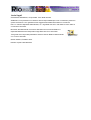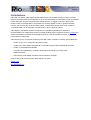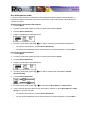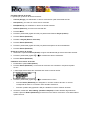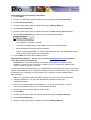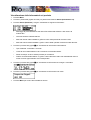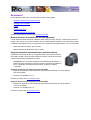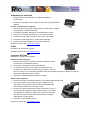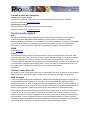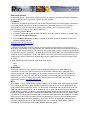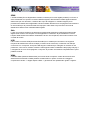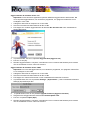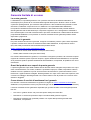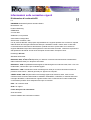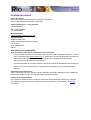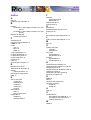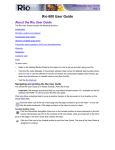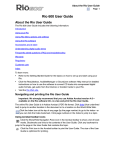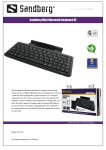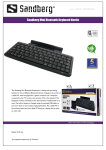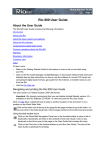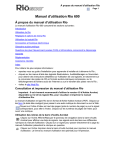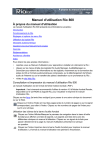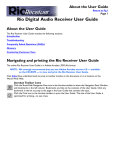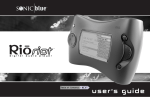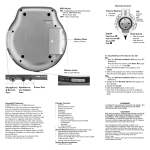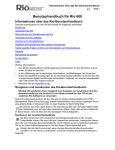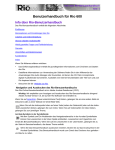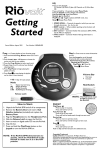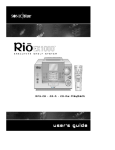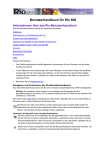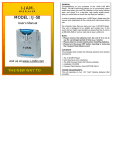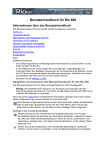Download Manuale dell`utente del lettore Rio 600
Transcript
Informazioni sul Manuale dell’utente del lettore Rio Pagina 1 Manuale dell’utente del lettore Rio 600 Informazioni sul Manuale dell’utente del lettore Rio Questo manuale contiene le seguenti sezioni: Introduzione Uso di opzioni ed impostazioni di menu del Rio Accessori e acquisti in linea Spiegazione dei termini audio digitali Domande più frequenti (FAQ) sul lettore Rio 600 Garanzia Normative vigenti Assistenza clienti Indice Per ulteriori informazioni: • Consultare la Guida introduttiva per le nozioni di base su come impostare ed iniziare ad usare il lettore Rio. • Fare clic sui menu di Guida del software Rio Audio Manager o SoundJam per istruzioni dettagliate sull’uso del software per convertire brani da un CD in formati audio digitali compressi, per copiare audio da Internet o per trasferire brani nell’unità Rio o viceversa. • Visitare il sito Web Rio. Lettura e stampa del Manuale dell’utente del lettore Rio Il Manuale dell’utente del lettore Rio in linea è in formato Adobe Acrobat (.PDF). Importante: si consiglia di usare Adobe Acrobat versione 4.0, disponibile sul CD-ROM del software Rio, per visualizzare e stampare il Manuale dell’utente del lettore Rio. Fare clic sui collegamenti (testo sottolineato di colore blu) per passare ad altri punti nel documento o ad un sito Web specifico. Fare clic sull’icona Indice in alto in ogni pagina (vicino al numero di pagina) per passare all’indice, oppure fare clic sul segnalibro Indice. Fare clic sui numeri di pagina nell’indice per passare ad un argomento specifico. Uso delle icone barra degli strumenti di Acrobat Fare clic su Show/Hide Navigation Pane (Mostra/Nascondi pannello di navigazione) nella barra degli strumenti di Acrobat per visualizzare un elenco di segnalibri. I segnalibri sono collegamenti al contenuto del Manuale dell’utente. Fare clic su uno dei segnalibri nell’elenco per passare alla pagina del Manuale dell’utente che contiene l’argomento desiderato. Fare clic sull’icona Print (Stampa) nella barra degli strumenti di Acrobat per stampare il Manuale dell’utente. Il formato di questo manuale è ottimizzato per la stampa. Informazioni sul Manuale dell’utente del lettore Rio Pagina 2 Avvisi legali © 2000-2001 SONICblue, Incorporated. Tutti i diritti riservati. SONICblue, Incorporated non si assume alcuna responsabilità per errori od omissioni presenti in questo documento e non garantisce futuri aggiornamenti delle informazioni ivi contenute. Rio è un marchio depositato della RioPort, Inc. negli Stati Uniti e/o in altri Paesi e viene usato su concessione di licenza. Microsoft, Windows Media e il marchio Windows sono marchi di fabbrica o depositati della Microsoft Corporation negli Stati Uniti e/o in altri Paesi. Tutti gli altri nomi di prodotti potrebbero essere marchi di fabbrica delle aziende con cui sono associati. Quarta edizione, Febbraio 2001. Numero di parte 75510294-004. Introduzione Pagina 3 Introduzione Il Rio 600 è un lettore audio digitale trasportabile ovunque. È possibile usarlo per creare e mixare selezioni musicali e audio personalizzate su un PC o un Macintosh per riascoltarle sul Rio. È possibile usarlo anche per ascoltare musica durante attività sportive, in viaggio o nel tempo libero. Il Rio funziona come un mangianastri o CD portatile, ma senza problemi di “salti” o ripetizioni durante l’ascolto, perché il Rio non ha alcuna parte mobile. Le dimensioni del Rio sono simili a quelle di un’audiocassetta o di un dispositivo cercapersone e il peso è di pochi grammi. Il Rio dispone di 32 MB di memoria incorporata ed è possibile espanderne la capacità di memorizzazione con l’aggiunta di accessori montati posteriormente. Leggere la sezione Accessori per ulteriori informazioni sui sistemi di montaggio posteriore e altri interessanti accessori in vendita per personalizzare il lettore Rio. Il Rio interfaccia con il computer tramite la porta USB. Usare il software contenuto nel CD-ROM per: • Creare i propri “mix” musicali da riascoltare sul Rio. • Creare brani audio digitali compressi da un CD audio tramite l’unità CD-ROM del computer. • Creare un CD-ROM personalizzato. • Convertire ed organizzare il contenuto della propria raccolta di CD in brani audio digitali compressi. • Scaricare file audio digitali da Internet sul Rio tramite il computer. Internet offre molti siti dove trovare audio digitale, tra i quali: Rioport.com WindowsMedia.com Opzioni ed impostazioni dei menu Rio Pagina 4 Opzioni ed impostazioni dei menu Rio Quando si preme il pulsante Menu, il display LCD presenta le opzioni del menu Rio: • Audio: Impostazioni predefinite e personalizzate per l’equalizzatore. • Player (Lettore): funzioni Random (Casuale), Repeat (Ripetizione), Bookmark (Segnalibro), Delete track (Cancella brano) e Playlist (Elenco di ascolto). • Prefs (Preferenze): Impostazioni del lettore, inclusi risparmio energetico (sospensione), retroilluminazione e contrasto del display LCD, ora e data, livello e calibrazione della batteria. • About (Informazioni su): Varie informazioni di stato del lettore, inclusi versione del firmware, memoria interna ed esterna utilizzate, livello della batteria, calendario e informazioni sui codec. Convenzioni di documentazione usate in questa sezione • Menu: premere il pulsante Menu del Rio per visualizzarne le opzioni. In genere, se si preme Menu quando ci si trova in modalità Menu prima di salvare eventuali modifiche, il lettore Rio ritorna alla modalità di ascolto senza salvare le modifiche. • Select (Seleziona): il pulsante centrale del joypad. In modalità Menu, premere Select (Seleziona) per scegliere un’opzione di menu o di finestra di dialogo. • >/|| Play/Pause (Riproduci/Pausa); (il pulsante superiore del joypad): In modalità Menu, premere >/|| per navigare verso l’alto fra le opzioni del menu. • ■: Stop (Arresto); il pulsante inferiore del joypad del lettore. In modalità Menu, premere ■ per navigare verso il basso fra le opzioni del menu. • >>: Forward (Avanti); il pulsante a destra del joypad. In modalità Menu, premere >> per navigare fra le opzioni del menu. • <<: Reverse (Indietro); il pulsante a sinistra del joypad. In modalità Menu, premere << per navigare fra le opzioni del menu. • Display LCD (a cristalli liquidi): Opzioni ed impostazioni dei menu Rio Pagina 5 Uso delle funzioni audio Le funzioni audio includono le impostazioni dell’equalizzatore (EQ) integrate e personalizzate. Le impostazioni EQ personalizzate consentono di impostare i valori Treble (Acuti) e Bass (Bassi) da 1 (basso) a 9 (alto). Selezione delle impostazioni EQ integrate 1 Premere Menu. 2 Premere i pulsanti del joypad << o >> per passare alla funzione Audio. 3 Premere Select (Seleziona). 4 Vengono visualizzate le impostazioni EQ. 5 Premere i pulsanti del joypad >/||, ■, << o >> per evidenziare l’impostazione desiderata. • Per salvare l’impostazione, premere Select (Seleziona). • Per tornare alla modalità di ascolto senza salvare le modifiche apportate, premere Menu. Impostazioni EQ personalizzate 1 Premere Menu. 2 Premere i pulsanti del joypad << o >> per passare alla funzione Audio. 3 Premere Select (Seleziona). 4 Vengono visualizzate le impostazioni EQ. 5 Premere i pulsanti del joypad >/||, ■, << o >> per passare alle impostazioni Custom (Personalizzate). 6 Premere Select (Seleziona). 7 Premere i pulsanti del joypad >/|| o ■ per alternare tra Bass (Bassi) e Treble (Acuti). 8 Usare i pulsanti del joypad << o >> per aumentare o diminuire il valore Bass (Bassi) o Treble (Acuti) fra 1 (basso) e 9 (alto). • Per salvare l’impostazione, premere Select (Seleziona). • Per tornare alla modalità di ascolto senza salvare le modifiche apportate, premere Menu. Opzioni ed impostazioni dei menu Rio Pagina 6 Uso delle funzioni del lettore Le funzioni del lettore includono: • Opzioni di ascolto: ripetizione o riproduzione casuale dei brani. • Eliminazione di brani: per rimuovere brani dal Rio. • Elenco di ascolto: per creare nuovi elenchi, gestire gli elenchi scaricati dal computer o eliminarli dal Rio. Impostazione delle opzioni di ascolto Repeat (Ripetizione) e Random (Casuale) 1 Premere Menu. 2 Premere i pulsanti del joypad << o >> per passare alla funzione Player (Lettore). 3 Premere Select (Seleziona). 4 Passare a Play Options (Opzioni di ascolto). 5 Premere Select (Seleziona). 6 Premere i pulsanti del joypad >/|| o ! per alternare tra Repeat (Ripetizione) e Random (Casuale). 7 Premere i pulsanti del joypad << o >> per cambiare l’impostazione Repeat (Ripetizione) o Random (Casuale). Le impostazioni di ripetizione includono: • All (Tutti): ripetizione di tutti i brani. • Track (Brano): ripetizione del brano corrente. • Off: disattiva la funzione di ripetizione. Le impostazioni di riproduzione casuale includono: 8 • On: tutti i brani vengono riprodotti in ordine casuale. • Off: disattiva la funzione di riproduzione casuale. Premere Select (Seleziona) per salvare le impostazioni. Per tornare alla modalità di ascolto senza salvare le modifiche apportate, premere Menu. Opzioni ed impostazioni dei menu Rio Pagina 7 Eliminazione di brani dal Rio 1 Premere Menu. 2 Premere i pulsanti del joypad << o >> per passare alla funzione Player (Lettore). 3 Premere Select (Seleziona). 4 Premere i pulsanti del joypad per passare alla funzione Delete Tracks (Elimina brani). 5 Premere Select (Seleziona). Viene visualizzato un elenco di tutti i brani contenuti nel Rio. 6 Premere i pulsanti del joypad >/|| o ■ per passare al brano da eliminare. 7 Premere Select (Seleziona). • Evidenziare Yes (Sì) nella finestra di dialogo di eliminazione e poi premere Select (Seleziona) per eliminare il brano. • Evidenziare No nella finestra di dialogo di eliminazione e poi premere Select (Seleziona) per tornare all’elenco dei brani senza eliminare il brano. • Per tornare alla modalità di ascolto senza salvare le modifiche apportate, premere Menu. Opzioni ed impostazioni dei menu Rio Pagina 8 Uso degli elenchi di ascolto Le opzioni per gli elenchi di ascolto includono: • Choose (Scegli): per selezionare un elenco di ascolto fra quelli memorizzati sul Rio. • New (Nuovo): per creare un nuovo elenco di ascolto. • Edit (Modifica): per modificare un elenco di ascolto esistente. • Remove (Rimuovi): per rimuovere brani dal Rio. 1 Premere Menu. 2 Premere i pulsanti del joypad << o >> per passare alla funzione Player (Lettore). 3 Premere Select (Seleziona). 4 Passare a Playlist (Elenco di ascolto). 5 Premere Select (Seleziona). 6 Premere i pulsanti del joypad << o >> per passare all’opzione di elenco desiderata. 7 Premere Select (Seleziona). Scelta di un elenco di ascolto 1 Selezionare l’opzione Choose (Scelta). Vengono visualizzati tutti gli elenchi di ascolto esistenti. 2 Premere i pulsanti del joypad >/|| o ■ per evidenziare l’elenco desiderato. 3 Premere Select (Seleziona). Creazione di un elenco di ascolto 1 Evidenziare l’opzione New (Nuovo). 2 Premere Select (Seleziona). I nuovi elenchi di ascolto sono numerati in sequenza a partire da “01”. 3 L’editor degli elenchi di ascolto visualizza tutti i brani contenuti nel Rio. 4 Premere i pulsanti del joypad >/|| o ■ per evidenziare un brano. 5 • Premere Select (Seleziona) per assegnare un numero di elenco al brano. Il numero corrisponde all’ordine in cui il brano viene ascoltato nell’elenco. • Premere i pulsanti del joypad << o >> per cambiare il numero di ordine dei brani. Al termine, evidenziar- done editing- (modifica completa) in fondo all’editor degli elenchi di ascolto e premere Select (Seleziona) per salvare il nuovo elenco di ascolto e uscire dalle relative opzioni di menu. Opzioni ed impostazioni dei menu Rio Pagina 9 Modifica di un elenco di ascolto 1 Evidenziare l’opzione Edit (Modifica). 2 Premere Select (Seleziona). 3 Premere i pulsanti del joypad >/|| oppure ■ per passare all’elenco desiderato. 4 L’editor degli elenchi visualizza nella colonna di sinistra i brani ed i relativi numeri di elenco di ascolto. • Per aggiungere o rimuovere brani dall’elenco di ascolto, evidenziare un brano e premere Select (Seleziona) per selezionarlo o deselezionarlo con un numero nella colonna di sinistra. Il numero corrisponde all’ordine in cui il brano viene ascoltato nell’elenco. • Per cambiare l’ordine nell’elenco di ascolto, evidenziare un brano e premere i pulsanti del joypad << o >>. 5 Al termine, evidenziare -done editing- (modifica completa) in fondo all’editor degli elenchi di ascolto e premere Select (Seleziona) per salvare il nuovo elenco di ascolto e uscire dalle relative opzioni di menu. Rimozione di un elenco di ascolto 1 Selezionare l’opzione Remove (Rimuovi). 2 Premere i pulsanti del joypad >/|| o ! per passare al brano da eliminare. 3 Premere Select (Seleziona). • Evidenziare Yes (Sì) nella finestra di dialogo di eliminazione e poi premere Select (Seleziona) per eliminare il brano. • Evidenziare No nella finestra di dialogo di eliminazione e premere Select (Seleziona) per uscire senza salvare le modifiche. • Per tornare alla modalità di ascolto senza salvare le modifiche apportate, premere Menu. Opzioni ed impostazioni dei menu Rio Pagina 10 Impostazione delle preferenze Le preferenze includono le seguenti impostazioni del lettore Rio: • Risparmio energetico (sospensione) • Retroilluminazione del display • Ora e data • Visualizzazione e calibrazione del livello della batteria Regolazione dell’impostazione di risparmio energetico È possibile regolare l’impostazione di sospensione da uno a nove minuti. Per disattivare questa funzionalità, impostare la sospensione a 0 (zero). 1 Premere Menu. 2 Premere i pulsanti del joypad << o >> per passare alla funzione Prefs (Preferenze). 3 Premere Select (Seleziona). 4 Premere i pulsanti del joypad per passare alla funzione Power Saving (Risparmio energetico). 5 Premere Select (Seleziona). 6 Premere i pulsanti del joypad << o >> per regolare l’impostazione da uno a nove minuti. • Per salvare l’impostazione, premere Select (Seleziona). • Per tornare alla modalità di ascolto senza salvare le modifiche apportate, premere Menu. Regolazione della retroilluminazione del display 1 Premere Menu. 2 Premere i pulsanti del joypad << o >> per passare alla funzione Prefs (Preferenze). 3 Premere Select (Seleziona). 4 Premere i pulsanti del joypad per passare alla funzione Display. 5 Premere Select (Seleziona). 6 Premere i pulsanti del joypad << o >> per regolare l’impostazione dell’attivazione di Backlight (Retroilluminazione). Le impostazioni di Backlight (Retroilluminazione) includono: timed (pianificata) 1, 2, 5, o 10 secondi, always on (sempre accesa) o always off (sempre spenta). 7 Premere Select (Seleziona) per salvare l’impostazione. Opzioni ed impostazioni dei menu Rio Pagina 11 Impostazione dell’ora e della data 1 Premere Menu. 2 Premere i pulsanti del joypad << o >> per passare alla funzione Prefs (Preferenze). 3 Premere Select (Seleziona). 4 Premere i pulsanti del joypad per passare alla funzione Time/Date (Ora/Data). 5 Premere Select (Seleziona). 6 Premere i pulsanti del joypad << o >> per evidenziare i campi dell’ora e della data. 7 Premere i pulsanti del joypad >/|| o ■ quando viene evidenziato uno dei campi dell’ora e della data per cambiarne il valore. Il campo della data non passa automaticamente ad un valore non valido per il mese e l’anno selezionati. 8 Premere Select (Seleziona) per salvare le impostazioni di ora e data. Per tornare alla modalità di ascolto senza salvare le modifiche apportate, premere Menu. Opzioni ed impostazioni dei menu Rio Pagina 12 Visualizzazione delle informazioni sulla batteria 1 Premere Menu. 2 Premere } i pulsanti del joypad << o >> per passare alla funzione Prefs (Preferenze). 3 Premere Select (Seleziona). 4 Premere i pulsanti del joypad per passare alla funzione Battery (Batteria). 5 Premere Select (Seleziona). 6 Premere i pulsanti del joypad per passare alla funzione Power Level (Livello di carica). 7 Premere Select (Seleziona) per visualizzare le informazioni sulla batteria: 8 • Tipo di batteria: ricaricabile o normale. • Livello di carica della batteria: la percentuale di livello di carica della batteria. • Stima della durata: durata prevista per la batteria. • Grafico del livello della batteria: un grafico a barra all’interno dell’icona della batteria indica il livello di carica approssimativo ancora disponibile. Premere Menu per tornare alla modalità di ascolto. Calibrazione della batteria — Per uso con l’accessorio porta-batteria esterno per batteria ricaricabile (venduto separatamente) Avvertenza: non rimuovere la batteria ricaricabile dal porta-batterie.Le batterie possono esplodere o perdere il proprio contenuto se gettate nel fuoco, combinate con batterie di tipo diverso, inserite al contrario o smontate. La calibrazione della batteria garantisce una visualizzazione precisa del livello di carica. È importante calibrare il porta-batteria esterno e caricarlo completamente per una nottata intera o fino a che il timer di calibrazione non scade dopo la carica iniziale. Non è necessario caricare la batteria prima della calibrazione. Nota: non è necessario calibrare la batteria ad ogni ciclo di carica, ma solo la prima volta. 1 Collegare l’adattatore in c.a. alla porta della batteria ricaricabile sul fondo del porta-batteria esterno. 2 Inserire il cavo di alimentazione dell’adattatore in c.a. ad una presa elettrica. La spia di carica sul porta-batteria esterno si accende all'inizio della carica. 3 Scorrere l’interruttore di alimentazione del Rio su On. 4 Premere Menu. 5 Premere i pulsanti del joypad << o >> per passare alla funzione Prefs (Preferenze). 6 Premere Select (Seleziona). 7 Premere i pulsanti del joypad per passare alla funzione Battery (Batteria). Opzioni ed impostazioni dei menu Rio Pagina 13 8 Premere Select (Seleziona). 9 Premere i pulsanti del joypad per passare alla funzione Calibrate (Calibra). 10 Premere Select (Seleziona). 11 Far trascorrere una nottata o attendere fino a che il timer di calibrazione non scade per caricare completamente il porta-batteria esterno. 12 Quando la carica è completa, staccare l’adattatore in c.a. dalla porta del porta-batteria esterno del Rio. Opzioni ed impostazioni dei menu Rio Pagina 14 Visualizzazione delle informazioni sul prodotto 1 Premere Menu. 2 Premere i pulsanti del joypad << o >> per passare alla funzione About (Informazioni su). 3 Premere Select (Seleziona). Vengono visualizzate le seguenti informazioni: 4 • Messaggio di personalizzazione del lettore Rio definito dal software o dal numero di modello Rio. • Versione firmware utilizzata dal Rio. • Memoria interna totale installata e grafico a barre della quantità di memoria usata. • Memoria esterna totale installata e grafico a barre della quantità di memoria usata dai brani. Premere il pulsante del joypad ■ per visualizzare le informazioni sulla batteria: • Tipo di batteria: ricaricabile o normale. • Livello di carica della batteria: indica il livello di carica della batteria. • Stima del tempo di carica: durata prevista per la batteria. • Grafico del livello della batteria: un grafico a barra all’interno dell’icona della batteria indica il livello di carica approssimativo ancora disponibile. 5 Premere il pulsante del joypad ■ per visualizzare le informazioni di orologio e calendario. 6 Premere il pulsante del joypad ■ per visualizzare le informazioni sul codec. 7 Premere Menu per tornare alla modalità di ascolto. Accessori Pagina 15 Accessori Personalizzare il lettore Rio con questi utili accessori audio digitali: • Supporti posteriori per memoria esterna • Adattatore per autoradio • Cuffie • Coperture RioTone • Custodie e borse per il trasporto Ordinare gli accessori in linea al sito e-commerce di Rio Batterie alcaline di ricambio per Rio 600 approvate L’unità Rio 600 è alimentata da una batteria alcalina AA (tipo stilo) (inclusa). Il lettore Rio funzionerà meglio e più a lungo se si usano batterie di buona qualità. Batterie scadenti o che presentano perdite potrebbero danneggiare l’unità. Le seguenti marche di batterie sono approvate per l’uso con il Rio 600: • Batterie alcaline Energizer, tipo AA (stilo) • Batterie alcaline Duracell Ultra, tipo AA (stilo) Supporti posteriori ed adattatori per memoria esterna Espandere la memoria del Rio con supporti posteriori per memoria esterna da 32 MB e 64 MB. I tempi di memorizzazione variano a seconda del codec e della frequenza bit impiegati dai file audio. Avvertenza: non rimuovere la batteria ricaricabile dal porta-batterie. Le batterie possono esplodere o perdere il proprio contenuto se gettate nel fuoco, combinate con batterie di tipo diverso, inserite al contrario o smontate. Supporto posteriore per memoria esterna da 32 MB • Espande la capacità di memorizzazione approssimativamente fra i 30 minuti (MP3) e i 60 minuti (WMA). • Ricarica con l’adattatore in c.a. Ordinare in linea al sito e-commerce di Rio Supporto posteriore per memoria esterna da 64 MB • Espande la capacità di memorizzazione approssimativamente fra i 60 minuti (MP3) e i 120 minuti (WMA). • Ricarica con l’adattatore in c.a. Ordinare in linea al sito e-commerce di Rio Accessori Pagina 16 Adattatore per autoradio • Disegnato per il funzionamento con qualsiasi adattatore per autoradio. • Consente di ascoltare musica dal Rio in macchina con gli altoparlanti dell’auto. Uso del convertitore per autoradio 1 Inserire la spina stereo (lato maschio) del convertitore per autoradio nella presa per cuffia del lettore Rio. 2 Accendere l’autoradio. Abbassare completamente il volume. 3 Inserire il convertitore nella fessura per nastri dell’autoradio. 4 Accendere il lettore Rio e regolare il volume sul livello medio. 5 Ascoltare la musica dal Rio con gli altoparlanti dell’auto. 6 Regolare il volume dell’autoradio sul livello desiderato. Ordinare in linea al sito e-commerce di Rio Cuffie Scegliere uno dei vari stili di cuffia. Ordinare in linea al sito e-commerce di Rio Coperture RioToneTM Disponibili in svariati colori e disegni. Rimozione della copertura 1 Premere con decisione il pulsante sul retro del lettore Rio 600 per staccare il porta-batteria esterno. 2 Rimuovere il porta-batteria esterno dal Rio 600. 3 La copertura presenta sul retro delle piccole linguette che consentono di attaccarla sulla parte anteriore del Rio. Tenere il Rio in una mano e con l’altra mano prendere il lato sinistro della copertura e sollevarla in modo da sganciarla dalla parte anteriore del Rio. 4 Togliere la copertura dalla parte anteriore del Rio. Attacco della copertura 1 Rimuovere prima il porta-batteria esterno e la copertura attaccata all’unità. 2 Inserire la linguetta vicino all’apertura per il display LCD sul retro della nuova copertura nella fessura sul lato destro della parte anteriore del Rio vicino al display LCD. 3 Premere la copertura sulla parte anteriore del Rio fino a che le piccole linguette di aggancio della copertura al Rio non scattano completamente in posizione. Quando la copertura è attaccata, una delle linguette è visibile nella finestrella dello scomparto della batteria sul retro del Rio. 4 Rimontare il porta-batteria esterno. Ordinare in linea al sito e-commerce di Rio Termini audio digitali Pagina 17 Custodie e borse per il trasporto Custodia con clip per cintura Consente di accedere ai pulsanti ed ai comandi, proteggendo allo stesso tempo l’unità Rio. Ordinare in linea al sito e-commerce di Rio Custodia Rio da viaggio Raccoglie insieme il lettore Rio e gli accessori durante i viaggi. Ordinare in linea al sito e-commerce di Rio Termini audio digitali AAC Il formato di codifica AAC (Advanced Audio Coding, codifica audio avanzata) è uno dei formati di compressione audio definiti dalla specifica MPEG-2. Il formato AAC era chiamato in passato NBC (Non-Backward-Compatible, non compatibile con versioni precedenti), in quanto non è compatibile con i formati audio MPEG-1. È possibile che il formato AAC sostituisca in futuro completamente il formato MP3, in quanto offre una qualità audio migliore ed una maggiore compressione dei file. CDDB Vedere Gracenote. Codec A seconda del contesto e del tipo di tecnologia usata, il codec può essere definito in due modi. Nelle telecomunicazioni, un codec è in genere un chip di “codifica/decodifica” usato per convertire trasmissioni digitali ed analogiche. Un modem ne usa uno per interpretare i segnali analogici in entrata e per convertire il flusso di dati digitali provenienti dal computer in dati analogici. Un codec viene definito anche come algoritmo di compressione/decompressione. I codec sono usati per comprimere dati audio in un file, spesso per una trasmissione più efficiente in rete, e quindi per decodificarli per l’ascolto. Codifica o copia (di un CD) Per codifica o “copia” si intende la conversione di un file audio preso da un CD audio in un formato audio digitale compresso, quale MP3 o WMA, che può essere ascoltato dal lettore Rio o sul computer. DRM, sicurezza Le tecnologie DRM (Digital Rights Management, Gestione dei diritti digitali) proteggono la proprietà dei copyright delle informazioni digitali. Con l’uso sempre più frequente della tecnologia MP3 e della distribuzione di musica su Internet, la gestione delle risorse digitali è diventata una tematica scottante. Le piattaforme DRM servono da “copertura” di sicurezza per l’audio digitale, supportando la distribuzione su Internet, ma proteggendo e gestendo allo stesso tempo i diritti relativi a tali informazioni digitali. Il meccanismo di sicurezza del lettore Rio supporta svariati formati di file sicuri. Quando si scarica nel Rio un brano sicuro da un CD o dal Web, è necessario disporre della licenza relativa a tale brano. Se il lettore Rio non rileva una licenza corrispondente ad un brano, i brani stessi contengono informazioni su dove acquistarli. Le case discografiche possono programmare delle limitazioni sul numero di ascolti consentiti, la copia o la distribuzione di un brano direttamente in file musicali. Sebbene il Rio includa delle misure di sicurezza, è comunque in grado di accettare e riprodurre file MP3 standard. Termini audio digitali Pagina 18 Elenco di ascolto Gli elenchi di ascolto consentono di organizzare elenchi di brani da ascoltare nell’ordine desiderato e rendono inoltre più facile la gestione di grandi raccolte musicali. Firmware Il firmware è un software (programma o dati) scritto sulla memoria di sola lettura (ROM). Il firmware è una combinazione di software e hardware paragonabile al sistema operativo su un computer. Il firmware Rio ne controlla tutte le funzionalità, inclusi il display LCD e il supporto di codec. Per controllare la propria versione del firmware Rio: 1 Premere il pulsante Menu. 2 Premere i pulsanti del joypad << o >> (Forward o Reverse) (Avanti o Indietro) per passare alla funzione About (Informazioni su). 3 Premere Select (Seleziona) (pulsante centrale del joypad). Viene visualizzata la versione del firmware utilizzato dal Rio. Aggiornamento del firmware Rio Frequenza di bit La frequenza di bit indica il numero di bit al secondo usati per rappresentare un segnale audio. Le dimensioni e la qualità di un file audio digitale sono determinate dalla frequenza di bit usata durante la codifica del file. Quanto maggiore è la frequenza di bit usata, tanto maggiore saranno la qualità audio e le dimensioni del file. Ad esempio, con MP3 una frequenza di bit di 128 k si avvicina solitamente alla qualità di un CD e corrisponde a circa 1 MB di musica al minuto. Con una frequenza di bit di 64 k, la qualità audio è simile a quella di un segnale radio FM, ma 1 MB di spazio contiene circa due minuti di musica. L’unità Rio 600 supporta i seguenti codec di file audio digitali: • MP3 • WMA Gracenote Gracenote, conosciuto in precedenza come CD Database (CDDB), è un vasto database di informazioni sui CD che include fra l’altro il nome dell’artista, il titolo del CD e quello del brano. Gracenote supporta centinaia di lettori per CD e relativi software di diverse marche. I programmi software usano un numero di serie dei CD per cercare informazioni su quel CD nel sito Web di Gracenote. L’accesso al servizio Gracenote è offerto gratuitamente agli utenti. Per ulteriori informazioni, visitare il sito Web di Gracenote. MP3 MP3 (MPEG-1, Layer 3 Audio, Audio a livello 3, MPEG-1) è un formato di file audio digitale compresso che consente di ottenere un audio di qualità vicinissima a quella di un CD, ma con dimensioni di file molto ridotte rispetto ai file audio normali. La conversione in formato MP3 di un brano audio da un CDROM riduce le dimensioni del file, con un rapporto di 12 a 1, senza virtualmente comprometterne la qualità. Questo processo di codifica e compressione dell’audio digitale è stato sviluppato dal Fraunhofer Institut fur Integrierte Schaltungen e dalla Thomson Multimedia. Il formato MP3 usa una codifica audio percettiva e una compressione psicoacustica per rimuovere parti ridondanti e non rilevanti di un segnale audio che l’orecchio umano non sente. Questo formato aggiunge anche un codice di trasformazione MDCT (Modified Discrete Cosine Transform) che mette in funzione un gruppo filtri, aumentando la frequenza della risoluzione di 18 volte quella del livello 2. Il processo di codifica MP3 è adatto al trasferimento su Internet di file audio di alta qualità e dimensioni ridotte. Termini audio digitali Pagina 19 SDMI L’iniziativa SDMI (Secure Digital Music Initiative, Iniziativa per musica digitale protetta) è un forum di oltre 130 aziende che operano nei settori della discografia, dell’informatica e delle apparecchiature elettroniche per uso domestico, costituito allo scopo di sviluppare un metodo integrato per la protezione dei diritti d’autore applicabile a livello mondiale. Questo forum è impegnato nella creazione di una struttura per la prevenzione dell’uso improprio di file audio e la promozione di servizi di distribuzione della musica nell’ambito della legalità. Skin La skin è un’opzione software che determina l’aspetto delle applicazioni software del lettore audio digitale sullo schermo del computer. Alcune applicazioni consentono di personalizzare il colore e l’aspetto della finestra del software cambiandone le skin. Per semplicità, alcune skin omettono certi comandi di ascolto. USB Il bus seriale universale USB (Universal Serial Bus) è lo standard per bus esterni che supporta frequenze di trasferimento dati di 12 Mbps (12 milioni di bit al secondo). L’unità Rio usa USB per comunicare con il computer. Una porta USB singola è sufficiente per collegare un massimo di 127 periferiche, come mouse, modem e tastiere. USB supporta inoltre l’installazione di tipo plug-and-play e i collegamenti via cavo senza spegnere il computer. Si prevede che sostituirà completamente le porte parallele e seriali. WMA Il formato WMA (Windows Media Audio) è il formato audio compresso creato da Microsoft come alternativa al formato MP3. WMA potrebbe sostituire MP3 in quanto consente una maggiore compressione dei file — doppia rispetto a MP3 — garantendo una qualità audio uguale o migliore. Domande più frequenti/Soluzione dei problemi Pagina 20 Domande più frequenti/Soluzione dei problemi Come si fa ad ascoltare la musica sul Rio? Il lettore Rio interfaccia con il computer tramite la porta USB. È possibile ottenere audio digitale da vari siti Internet, oppure codificare i propri brani audio digitali da CD tramite l’unità CD-ROM del computer. Usare il software accluso al Rio per scaricare brani audio digitali dal computer al lettore Rio. Posso usare il Rio con Windows 95? Ho già il pacchetto USB supplementare. No. I dispositivi USB Rio possono essere usati solo con i sistemi operativi Windows 98, Windows ME o Windows 2000, oppure Mac OS 8.6 o versioni successive. Il lettore Rio richiede uno standard USB più recente, non disponibile con Windows 95, anche con il pacchetto USB supplementare. Il Rio è collegato a USB: perché il computer non lo riconosce? Per prima cosa accertarsi che il software Rio sia in esecuzione e che il cavo USB sia ben collegato sia al lettore Rio che al computer. Quindi spegnere e riaccendere il lettore. Se il problema persiste, nel software Rio Audio Manager fare clic sul menu View (Visualizza), fare clic su Options (Opzioni) e quindi fare clic sulla scheda Portable (Portatile). Nell’elenco a discesa, cambiare Autodetect device (Rilevamento automatico dispositivo) su Rio600. Dove si trova il numero di serie del lettore Rio? Il numero di serie si trova sul retro del Rio, sotto il porta-batteria esterno. Staccare il porta-batteria esterno dal lettore per individuare il numero di serie (N/S). Quali sono le marche di batterie alcaline di ricambio consigliate? L’unità Rio 600 è alimentata da una batteria alcalina AA (tipo stilo) (inclusa). Il lettore Rio funzionerà meglio e più a lungo se si usano batterie di buona qualità. Batterie scadenti o che presentano perdite potrebbero danneggiare l’unità. Le seguenti marche di batterie sono approvate per l’uso con il Rio 600: • Batterie alcaline Energizer, tipo AA (stilo) • Batterie alcaline Duracell Ultra, tipo AA (stilo) Come posso aggiornare il firmware Rio? Controllo della versione del firmware del lettore Rio Importante: per prima cosa determinare la versione del firmware installata sul Rio. Non installare sul lettore una versione precedente del firmware. 1 Premere il pulsante Menu. 2 Premere i pulsanti del joypad << o >> (Avanti o Indietro) per passare alla funzione About (Informazioni su). 3 Premere Select (Seleziona) (pulsante centrale del joypad). Viene visualizzata la versione del firmware utilizzata dal Rio. Scaricamento dell’aggiornamento del firmware dal sito Web di Rio 1 Accedere al sito Web di Rio. 2 Fare clic sul collegamento Support (Assistenza) nell’angolo inferiore destro della pagina. 3 Passare alla pagina Rio Technical Support Updates (Aggiornamenti da assistenza tecnica di Rio). 4 Selezionare e scaricare il file di aggiornamento del firmware più recente Rio 600 xxxx.exe (PC) o Rio 600 Update xxxx (Mac) per il computer. Domande più frequenti/Soluzione dei problemi Pagina 21 Aggiornamento del firmware di Rio—PC Importante: uscire da tutte le applicazioni prima di effettuare l’aggiornamento del firmware. Nel corso di questo aggiornamento, non chiudere il programma, non spegnere il lettore Rio e non scollegare il cavo USB. 1 Collegare il lettore Rio al computer con il cavo USB. 2 Scorrere l’interruttore di alimentazione del Rio su On. 3 Fare doppio clic sul file di aggiornamento del firmware Rio 600 xxxx.exe Viene visualizzata la finestra RioFlasher. 4 In questa finestra, fare clic sul pulsante Upgrade Now (Aggiorna ora). 5 Fare clic su Yes (Sì). 6 Quando l’aggiornamento è completo, controllare di nuovo la versione del firmware per accertarsi che sia visualizzato il nuovo numero di versione. Aggiornamento del firmware di Rio—MAC Importante: nel corso dell’aggiornamento, non chiudere il programma, non spegnere il lettore Rio e non scollegare il cavo USB. 1 Collegare il lettore Rio al computer con il cavo USB. 2 Scorrere l’interruttore di alimentazione del Rio su On. 3 Fare doppio clic sull’icona SoundJam. Viene visualizzata la finestra Rio Connector. 4 In questa finestra, fare clic sul pulsante Settings... (Impostazioni…).Viene visualizzata la finestra Settings (Impostazioni) di Rio. 5 In questa finestra, fare clic sul pulsante Upgrade Firmware (Aggiorna firmware). 6 Scegliere il file di aggiornamento del firmware Rio 600 Update xxxx. 7 Fare clic sul pulsante Open (Apri). 8 Quando l’aggiornamento è completo, controllare di nuovo la versione del firmware per accertarsi che sia visualizzato il nuovo numero di versione. Domande più frequenti/Soluzione dei problemi Pagina 22 La funzione Random (Casuale) è davvero tale? No. Questa funzione applica un algoritmo pseudo-casuale comune a tutti i computer. Il lettore Rio seleziona un numero di serie ed immette quindi un elenco di numeri casuali predeterminati, in modo da riprodurre brani musicali in ordine apparentemente casuale. Se si sceglie lo stesso numero, il lettore Rio riproduce i brani nello stesso ordine. Ho effettuato la registrazione del software Rio Audio Manager sul mio primo computer, ma quando lo installo su un altro computer, ricevo il messaggio che il codice non è valido. La licenza è specifica per un computer. Se si prevede di usare il software su più computer, occorre registrarlo su ciascuno di essi. Come posso sbloccare Rio Audio Manager in modo da poter codificare più CD? Rio Audio Manager consente di codificare gratuitamente 50 brani MP3 prima dell’aggiornamento gratuito che sblocca Rio Audio Manager per codifiche MP3 illimitate. L’impostazione predefinita per la codifica di CD è WMA e le codifiche WMA sono illimitate. Nota: per completare l’aggiornamento in linea, il lettore Rio deve essere collegato al computer e deve essere acceso. 1 Fare doppio clic sull’icona Rio Audio Manager per eseguire il programma. 2 Fare clic sul menu Help (Guida) in alto allo schermo. 3 Fare clic su Upgrade Online (Aggiorna in linea). 4 Seguire le istruzioni visualizzate sullo schermo. 5 Il codice di sblocco/numero del certificato viene inviato tramite e-mail. Come posso registrare il software SoundJam (Mac)? Il software SoundJam consente 50 codifiche prima della registrazione gratuita che sblocca SoundJam per codifiche MP3 illimitate. Al momento della registrazione è possibile scegliere di aggiornare le funzionalità del software ad un costo minimo. 1 Fare doppio clic sull’icona del disco fisso. 2 Fare doppio clic sulla cartella SoundJam. 3 Fare doppio clic sull’icona SoundJam MP per aprire il programma. Viene subito presentato il prompt per la registrazione in linea. 4 Fare clic sul pulsante Register Now (Registra ora). 5 Seguire le istruzioni visualizzate sullo schermo. 6 Il codice di sblocco viene inviato tramite e-mail. Domande più frequenti/Soluzione dei problemi Pagina 23 Perché ricevo un messaggio di errore quando faccio clic su Read a CD (Leggi un CD) per avviare il processo di codifica? I seguenti fattori potrebbero interferire con il processo di codifica dei CD: 1 Uso eccessivo della CPU durante il processo di codifica. Chiudere tutti gli altri programmi software prima di effettuare la codifica. 2 RAM insufficiente per una cache adeguata dei brani. In genere sono sufficienti 64 MB di memoria, se non vengono eseguite altre applicazioni che richiedono l’impiego di molta memoria. Chiudere tutti gli altri programmi software prima di effettuare la codifica. Windows 98 usa circa 15-20 MB di RAM all’avviamento, a seconda di quali applicazioni sono in esecuzione. 3 Firmware del CD-ROM. Anche se un’unità CD-ROM è nuova, potrebbe richiedere un aggiornamento del firmware da parte del fabbricante per eliminare errori di estrazione audio. 4 Velocità eccessiva. Una velocità eccessiva del sistema rispetto a quella nominale può causare problemi ai componenti periferici. In caso di velocità eccessiva del sistema, si consiglia di riportarla al valore nominale d’esercizio. 5 Provare a cambiare manualmente le impostazioni assegnate all’unità CD da Rio Audio Manager. Passare a View (Visualizza)>Options (Opzioni)>Read CD (Leggi CD).Se il valore è impostato su Digital (Digitale, WinAspi), provare a cambiarlo in Digital (Digitale) o viceversa. Se si usa una scheda audio, cambiarne l’impostazione in Analog (Analogica). Questa impostazione potrebbe essere lenta. Come posso ottenere la migliore qualità audio quando effettuo una codifica da un CD? Se altre applicazioni utilizzano molte risorse del computer, la codifica di brani da un CD potrebbe risultare in registrazioni di scarsa qualità. Se i brani codificati contengono delle anormalità, come graffi o salti, chiudere le altre applicazioni in esecuzione e codificare di nuovo questi brani. Anche le condizioni del CD audio, inclusi i graffi, incidono sulla qualità delle registrazioni. Garanzia limitata di un anno Pagina 24 Garanzia limitata di un anno La nostra garanzia La SONICblue, Incorporated garantisce che il prodotto sarà esente da difetti di materiale e di manodopera per il periodo di un anno dalla data originale dell’acquisto. Qualora si rilevi un difetto coperto da questa garanzia, provvederemo alla riparazione o alla sostituzione del prodotto a nostra discrezione, utilizzando componenti nuovi o rifabbricati. La responsabilità della SONICblue, Incorporated è limitata esclusivamente alla riparazione o alla sostituzione del prodotto difettoso. Questa garanzia vale esclusivamente per l’acquirente originale e non è assegnabile o trasferibile a terzi. Qualsiasi parte o scheda rimossa durante il processo di sostituzione o rifabbricazione diventa di proprietà della SONICblue, Incorporated. Un servizio di assistenza fuori garanzia potrebbe essere disponibile a pagamento. Assistenza in garanzia Per poter usufruire del servizio in garanzia, rivolgersi al rivenditore presso il quale è stato acquistato il prodotto o telefonare al Centro di Assistenza Clienti della SONICblue, Incorporated al numero (541) 967-2450 per istruzioni sulla restituzione del prodotto stesso. Orario di apertura del Centro di Assistenza Clienti: • Dal lunedì al venerdì, dalle 8.00 alle 19.00 (fuso orario GMT) • Sabato, dalle 8.00 alle 15.00 (fuso orario GMT) Per usufruire dell’assistenza in garanzia, è necessario consegnare il prodotto e la ricevuta di acquisto originale al rivenditore presso il punto di acquisto, oppure direttamente alla SONICblue, Incorporated. Se si preferisce spedire il prodotto direttamente alla SONICblue, Incorporated, la spedizione è a carico del mittente. Guasti del prodotto non coperti da questa garanzia La presente garanzia copre difetti di fabbricazione derivanti dall’uso adeguato del prodotto. Non copre danni causati da abuso, uso errato, modifiche o riparazioni improprie, umidità, temperature estreme, ambienti corrosivi, spedizione o picchi di sovracorrente da fonti esterne, quali linee elettriche, linee telefoniche o apparecchiature collegate. Questa garanzia non copre usura e danni alle coperture, alla custodia o al cablaggio. Questa garanzia non è inoltre valida in caso di prodotti con numero di serie alterato o illeggibile. Come ottenere il servizio di assistenza fuori garanzia Per ottenere il servizio di assistenza fuori garanzia, rivolgersi al Centro di Assistenza Clienti della SONICblue, Incorporated al numero (541) 967-2450 (gli orari di apertura sono indicati in precedenza). Il servizio di assistenza fuori garanzia è disponibile per gli utenti di lettori di musica digitali personali Rio che: • Non sono in grado di fornire una prova di acquisto valida per il lettore Rio. • Richiedono un servizio di riparazione dopo la scadenza della garanzia originale. • Richiedono assistenza per guasti del prodotto non coperti dalla specifica garanzia della SONICblue, Incorporated. Garanzia limitata di un anno Pagina 25 Il servizio fuori garanzia è limitato solo ai lettori di musica digitali personali Rio e non si estende a cuffie, schede di memoria o altri accessori. Il costo delle riparazioni fuori garanzia è addebitabile ad una carta di credito al momento della creazione dell’accordo di assistenza e dell’ottenimento di una Autorizzazione al ritorno. Questa tariffa include la manodopera, le parti di ricambio e le spese di spedizione. Per ottenere il servizio fuori garanzia, occorre restituire il prodotto alla SONICblue, Incorporated. Le spese di spedizione alla SONICblue, Inc sono a carico del mittente. Si consiglia di usare un servizio di spedizione che consenta di rintracciare la merce, in quanto la SONICblue, Incorporated non è responsabile per la perdita di oggetti durante la spedizione. Per tutte le spedizioni alla SONICblue, Incorporated è necessario un numero di Autorizzazione al ritorno. Rivolgersi al Centro di Assistenza Clienti per ulteriori informazioni o per ottenere assistenza fuori garanzia. Limitazioni di responsabilità Siamo responsabili esclusivamente della riparazione di questo prodotto. Non ci assumiamo alcuna responsabilità nei confronti vostri o di altri in caso di danni che risultino da guasti al prodotto o da violazione di garanzie espresse o implicite. Queste includono danni ad altre apparecchiature, perdita di dati, perdita di profitti o altri danni derivati, occasionali o punitivi. IN NESSUN CASO LA SONICblue, Incorporated. SARÀ RITENUTA RESPONSABILE PER UN IMPORTO SUPERIORE A QUELLO SUGGERITO AL MOMENTO COME PREZZO DI VENDITA DEL PRODOTTO. QUESTA GARANZIA SCRITTA RAPPRESENTA L’INTERO CONTRATTO DI GARANZIA TRA LA SONICblue, Incorporated. E L’ACQUIRENTE. QUESTA GARANZIA SOSTITUISCE TUTTE LE ALTRE GARANZIE, ESPRESSE O IMPLICITE, INCLUSE, MA SENZA LIMITARSI A QUESTE, TUTTE LE GARANZIE IMPLICITE DI COMMERCIABILITÀ O IDONEITÀ AD UNO SCOPO PARTICOLARE. QUESTA GARANZIA È LIMITATA AL PERIODO SPECIFICATO IN QUESTA SEDE. ALLO SCADERE DI TALE PERIODO NON VARRANNO ALTRE GARANZIE, SIANO ESSE ESPRESSE O IMPLICITE. QUESTA GARANZIA NON PUÒ ESSERE MODIFICATA IN NESSUN MODO SE NON PER ISCRITTO DA UN RAPPRESENTANTE DELLA SONICblue, Incorporated. Questa garanzia offre dirutti legali specifici; protreste godere inoltre di altri diritti. Informazioni sulle normative vigenti Pagina 26 Informazioni sulle normative vigenti Dichiarazione di conformità EU La DIAMOND Multimedia Systems Vertriebs-GmbH Moosstrasse 18b D-82319 Starnberg GERMANIA A nome della SONICblue, Incorporated 2841 Mission College Blvd. Santa Clara, CA 95054, USA Con la presente dichiara sotto propria responsabilità che i seguenti prodotti sono conformi ai requisiti della Direttiva del Consiglio Parlamentare Europeo 1999/5/EC in data 9 marzo 1999. In base alla conformità facente riferimento a tale Direttiva i prodotti elencati in questa sede sono conformi ai seguenti Standard Europei armonizzati pertinenti o altri documenti normativi. I riferimenti a questi sono stati pubblicati nell’Official Journal of the European Communities / European Union. Prodotto(i): RIO 600 Standard armonizzati: EN 55022: 1994, A1’95, A2’97 Specifica per i limiti ed i metodi di misurazione delle caratteristiche delle interferenze radio per i dispositivi informatici. EN 50082-1: 1998 Compatibilità elettromagnetica, Standard generico sulle immunità, Parte 1. Per uso residenziale, commerciale e per l’industria leggera. EN 50332-1: 1999 Considerazioni sulle metodologie ed i limiti per la misura del livello massimo di pressione audio. Parte 1, Metodo generale per “apparecchi compatti”. CEI/IEC 60065: 1998 Requisiti sulla sicurezza degli apparecchi elettronici audio, video e simili. Conformemente ai termini delle Direttive 1999/5/EC, 89/336/EEC, 73/23/EEC, e della Decisione del Consiglio 98/482/EC, la Dichiarazione originale firmata viene conservata da noi nella cartella sulla conformità del prodotto. Sono disponibili fotocopie su richiesta. Data: 02 novembre 2000 Sede: St. Ingbert Firma della persona autorizzante Scott Naccarato Direttore addetto alla conformità normativa Assistenza clienti Pagina 27 Assistenza clienti Orario di apertura Dal lunedì al venerdì, dalle 08:00 alle 19:00 (fuso orario GMT) Sabato, dalle 08:00 alle 15:00 (fuso orario GMT) Assistenza telefonica -- tutti i prodotti +31-53-484-9535 Fax -- tutti i prodotti +31-53-484-9536 World Wide Web http://www.diamondmm-europe.com Indirizzo postale SONICblue/Diamond Centro di Assistenza Clienti per l’Europa P.O. Box 52 7500 AB Enschede Olanda Assistenza per i prodotti Rio Ogni prodotto Rio dà diritto ai seguenti servizi di assistenza: • Accesso illimitato alle risorse tecniche informative di Rio sul Web, disponibili ogni giorno, 24 ore al giorno, all'indirizzo Web www.riohome.com. In questo sito si trovano file aggiornati con le risposte alle domande più frequenti, un potente motore di ricerca per il database di informazioni, aggiornamenti per i prodotti e altri utili strumenti. • Assistenza illimitata via e-mail per la durata del periodo di garanzia dell'hardware del prodotto Rio. • Accesso ai più recenti aggiornamenti e miglioramenti del software per i prodotti Rio tramite il sito Web. Assistenza per prodotti nuovi Oltre ai servizi elencati sopra, tutti gli utenti di prodotti Rio acquistati al dettaglio ricevono assistenza telefonica personalizzata per i primi 90 giorni dall'acquisto del prodotto. Opzione di assistenza estesa Per estendere l’assistenza oltre la scadenza del periodo di Assistenza per prodotti nuovi, offriamo una Opzione di assistenza estesa a pagamento a prezzi competitivi. Fare riferimento al sito Web per dettagli. Indice Pagina 28 Indice F A firmware aggiornamento 20 definizione 18 frequenza di bit 18 funzioni audio 5 AAC 17 adattatore per autoradio 16 B batterie sostituzione della batteria alcalina nel Rio 600 15 sostituzione delle batterie alcaline nel Rio 600 20 Batterie del Rio 600 ricambi approvati 14 C calibrazione 12 calibrazione della batteria 12 CDDB 17, 18 codec AAC 17 MP3 18 WMA 19 codec (definizione) 17 codifica (definizione) 17 compressione di file 18 copertura RioTone 16 coperture 16 cuffie 16 custodie per il trasporto 17 D dichiarazione CE 26 dimensioni dei file audio 18 display retroilluminazione 10 domande più frequenti 20 DRM 17 E elenco di ascolto creazione 8 definizione 18 modifica 9 rimozione 9 scelta 8 eliminazione brano 7 elenco di ascolto 9 equalizzatore integrate 5 personalizzate 5 G garanzia 24 garanzia limitata di un anno 24 Gracenote 18 I impostazione della sospensione 10 L livello di carica della batteria 12, 14 M MP3 18 O opzioni di ascolto casuale 6 ripetizione 6 ora e data impostazione 11 visualizzazione 14 orologio impostazione 11 visualizzazione 14 R registrazione del software 22 registrazione del software in linea 22 retroilluminazione 10 retroilluminazione del display LCD 10 ripetizione di brani 6 riproduzione di brani casuale 6 risparmio energetico 10 S SDMI 19 skin 19 soluzione dei problemi 20 supporto posteriore 32 MB 15 64 MB 15 U USB 19 V visualizzazione informazioni sulla batteria 12, 14 informazioni sulla memoria 14 versione firmware 14 W WMA 19